win10电脑显示器雾蒙蒙的如何调整 win10电脑显示雾蒙蒙的怎么办
更新时间:2023-04-14 15:07:26作者:yang
对于长时间使用win10电脑的用户来说,眼睛的保护尤为重要,其中就包括对显示器的清晰度和亮度进行调整,然而近日有用户却发现自己的win10电脑显示器变得雾蒙蒙的感觉,让人看起来很是不舒服,那么win10电脑显示器雾蒙蒙的如何调整呢?这里小编就来教大家win10电脑显示器雾蒙蒙的调整方法。
具体方法:
1、点击鼠标右键,弹出的菜单。
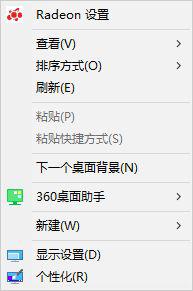
2、点击进入【显示设置】。
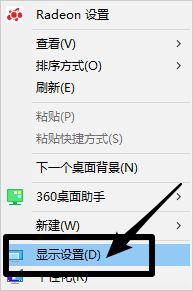
3、点击显示设置最底部的【显示适配器属性】如图所示。
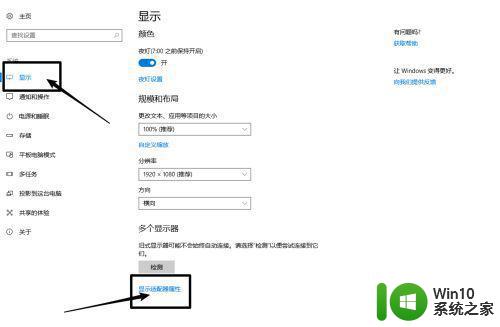
4、在顶部切换到【监视器】选项。
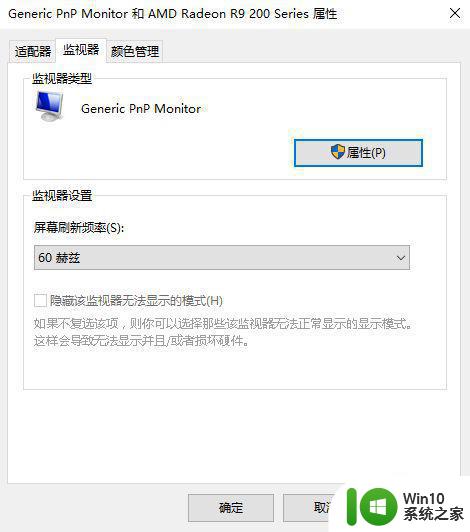
5、这里我们把【屏幕刷新率】改为60Hz,并【应用】。
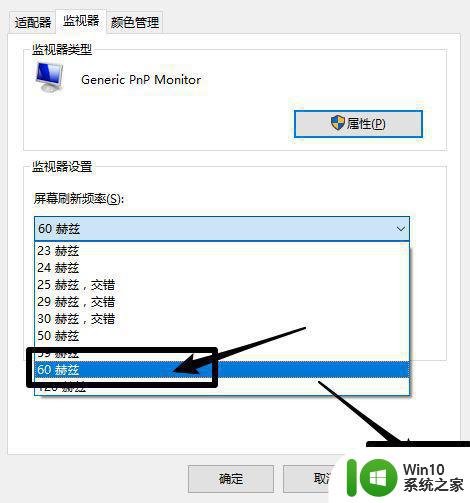
以上就是关于win10电脑显示器雾蒙蒙的调整方法了,有需要的用户就可以根据小编的步骤进行操作了,希望能够对大家有所帮助。
win10电脑显示器雾蒙蒙的如何调整 win10电脑显示雾蒙蒙的怎么办相关教程
- win10屏幕看起来灰蒙蒙的如何调整 win10变的灰蒙蒙的怎么办
- windows软件字体怎么雾蒙蒙的 Win10字体模糊问题解决
- win10如何降低电脑显示器亮度 win10调整电脑显示亮度的方法
- win10如何调烟雾头才能无视烟雾 win10电脑如何调整烟雾头效果
- 电脑色差怎么调win10 win10电脑显示器颜色不正常如何调整
- 显示器泛白怎么调 win10 win10屏幕泛白有雾感怎么处理
- 高手教你调整win10烟雾头的方法 Win10烟雾头要怎么调节
- 电脑w10系统如何调cf烟雾头 w10电脑烟雾头怎么调最清楚
- win10电脑桌面显示器分辨率调整方法 如何让win10电脑桌面铺满整个显示器
- 电脑刚装完win10系统显示屏显示超出工作频率范围怎么办 电脑显示器超出工作频率范围怎么调整
- win10电脑红屏如何调整 win10电脑红屏显示器校准
- 2021年win10新版怎么调烟雾头 win10怎么调整烟雾头的清晰度
- 蜘蛛侠:暗影之网win10无法运行解决方法 蜘蛛侠暗影之网win10闪退解决方法
- win10玩只狼:影逝二度游戏卡顿什么原因 win10玩只狼:影逝二度游戏卡顿的处理方法 win10只狼影逝二度游戏卡顿解决方法
- 《极品飞车13:变速》win10无法启动解决方法 极品飞车13变速win10闪退解决方法
- win10桌面图标设置没有权限访问如何处理 Win10桌面图标权限访问被拒绝怎么办
win10系统教程推荐
- 1 蜘蛛侠:暗影之网win10无法运行解决方法 蜘蛛侠暗影之网win10闪退解决方法
- 2 win10桌面图标设置没有权限访问如何处理 Win10桌面图标权限访问被拒绝怎么办
- 3 win10关闭个人信息收集的最佳方法 如何在win10中关闭个人信息收集
- 4 英雄联盟win10无法初始化图像设备怎么办 英雄联盟win10启动黑屏怎么解决
- 5 win10需要来自system权限才能删除解决方法 Win10删除文件需要管理员权限解决方法
- 6 win10电脑查看激活密码的快捷方法 win10电脑激活密码查看方法
- 7 win10平板模式怎么切换电脑模式快捷键 win10平板模式如何切换至电脑模式
- 8 win10 usb无法识别鼠标无法操作如何修复 Win10 USB接口无法识别鼠标怎么办
- 9 笔记本电脑win10更新后开机黑屏很久才有画面如何修复 win10更新后笔记本电脑开机黑屏怎么办
- 10 电脑w10设备管理器里没有蓝牙怎么办 电脑w10蓝牙设备管理器找不到
win10系统推荐
- 1 萝卜家园ghost win10 32位安装稳定版下载v2023.12
- 2 电脑公司ghost win10 64位专业免激活版v2023.12
- 3 番茄家园ghost win10 32位旗舰破解版v2023.12
- 4 索尼笔记本ghost win10 64位原版正式版v2023.12
- 5 系统之家ghost win10 64位u盘家庭版v2023.12
- 6 电脑公司ghost win10 64位官方破解版v2023.12
- 7 系统之家windows10 64位原版安装版v2023.12
- 8 深度技术ghost win10 64位极速稳定版v2023.12
- 9 雨林木风ghost win10 64位专业旗舰版v2023.12
- 10 电脑公司ghost win10 32位正式装机版v2023.12